
Comme tous les ordinateurs personnels, un PC qui exécute le Ubuntu Le système d'exploitation de bureau doit être éteint maintenant, puis. La fermeture Ubuntu est facile et vous avez plusieurs méthodes à votre disposition pour une extrémité sûre à utiliser.
Comment s'éteindre ubuntu dans le bureau
La façon conventionnelle de fermer Ubuntu est en gnome, la valeur par défaut environnement de bureau Pour Ubuntu. Si vous êtes une convertie récente de Windows ou Mac, vous ne trouverez pas l'option où vous vous attendez. Fermer un PC Windows 10 Implique l'utilisation du menu Démarrer, mais GNOME place un petit menu appelé Menu d'état pour accéder aux options d'alimentation dans le coin supérieur droit de l'écran.
Cliquez n'importe où dans le menu Statut (vous verrez des icônes de réseau, audio et d'alimentation) et dans le menu déroulant qui apparaît, cliquez sur "Éteindre / déconnecter / déconnecter".
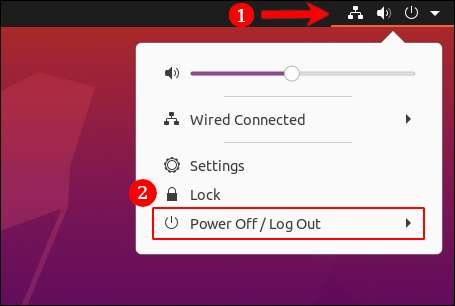
Des options qui apparaissent, choisissez "Éteindre".
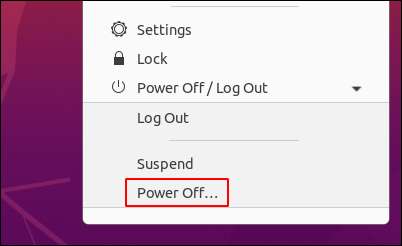
Une boîte de dialogue apparaît, en comptant de 60 secondes avant d'éteindre automatiquement. Vous verrez également des options pour annuler, redémarrer ou éteindre. Appuyez sur "POWER OFF" si vous ne voulez pas attendre la minute complète.
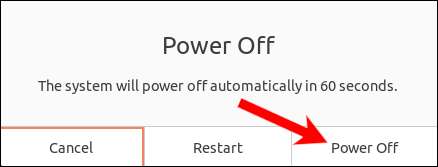
Une fois le processus d'arrêt terminé, voila! Vous avez maintenant une machine Ubuntu parfaitement non opérationnelle!
Comment éteindre Ubuntu en utilisant le bouton d'alimentation

Pour arrêter Ubuntu avec l'interrupteur d'alimentation physique, recherchez le bouton sur votre ordinateur portable ou votre tour de bureau. Il est généralement marqué avec le symbole d'E / S familier, sur la photo ci-dessus.
Appuyez une fois sur elle et vous verrez la même boîte de dialogue d'alimentation et le même compte à rebours que vous obtenez lors de la fermeture du bureau.
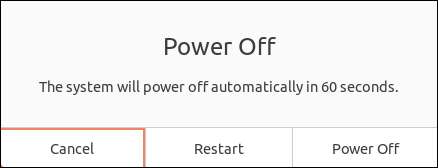
Vous pouvez vous échapper et laisser le compte à rebours complet à lui-même, ou appuyer sur "POWER OFF" pour ignorer le compte à rebours.
Si votre machine est complètement insensible, vous pouvez lire le bouton d'alimentation pour une fermeture dure. Nous ne recommandons pas de faire cela en dehors des urgences, cependant, parce que Les arrêts forcés peuvent endommager votre système .
Comment arrêter Ubuntu dans le terminal
Vous pouvez utiliser plusieurs commandes pour éteindre votre PC Ubuntu dans le terminal Linux. Un exemple est
fermer
. Pour l'essayer, simplement
Ouvrir une fenêtre de terminal
et entrez le
fermer
commander.
Arrêt
Après 60 secondes, sauf si vous l'annulez avec
shutdown -c
, votre PC sera en panne. Si vous ne voulez pas attendre 60 secondes, vous pouvez ajouter le
maintenant
argument.
Arrêt maintenant
Une commande similaire est
éteindre
, qui n'a pas besoin d'un argument spécial pour initier un arrêt immédiat.
PowerOff
Y a-t-il une différence entre
éteindre
et
fermer
? Ils offrent des options et des drapeaux uniques pour
script shell
. Pour Ubuntu et tous les autres
distributions
qui utilise
systémique
, cependant, les deux commandes utilisent la même chose
SystemCTL Poweroff
processus à la fin.
Il est possible que vous rencontrez des problèmes avec ces commandes si d'autres utilisateurs sont connectés à votre appareil ou si vous n'êtes pas sur la liste Sudoers. Pour en savoir plus, consultez notre guide complet pour fermer et redémarrer Linux de la ligne de commande .
EN RELATION: Comment redémarrer ou arrêter Linux à l'aide de la ligne de commande
Comment arrêter Ubuntu d'un appareil Android
Il est possible d'éteindre votre PC Ubuntu en émettant des commandes de terminaux tels que ceux énumérés ci-dessus via le Kde connecter Application mobile pour Android. Il vous permet de connecter votre appareil mobile avec votre PC Linux sur le réseau local pour partager des fichiers, voir Notifications, envoyer des SMS et bien plus encore. GNOME propose sa propre version entièrement intégrée, appelée GSConnect, comme une extension Gnome.
Votre appareil mobile et Ubuntu doivent être connectés au même réseau afin de le faire. Si vous avez déjà KDE Connect configuré et jumelé, vous pouvez ignorer les prochaines étapes.
Tout d'abord, installez le Gsconnect extension sur chrome, firefox ou nautilus et installer le Kde connecter Application mobile sur votre appareil Android.
Noter: Si vous préférez, vous pouvez installer l'application KDE Connect sur Ubuntu au lieu de GSConnect, bien que vous n'obtiendrez pas une intégration complète avec votre navigateur.
Une fois l'installation terminée sur les deux périphériques, associez-les en appuyant sur la touche MENU de l'application Android, puis sélectionnez "Paire nouveau périphérique". Vous devriez voir votre PC Ubuntu répertorié là-bas, appuyez sur et appuyez sur "Demander le couplage".
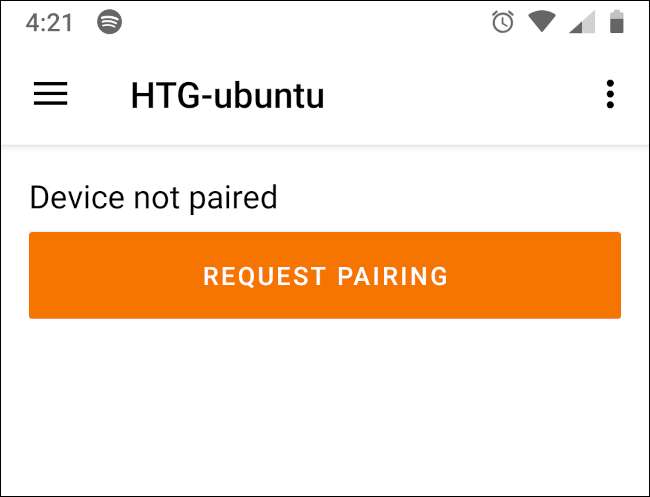
Vous devrez accepter la demande d'appariement sur votre PC. Ensuite, dans l'application Android, sélectionnez l'option "Commande d'exécution" dans votre liste de plugins.
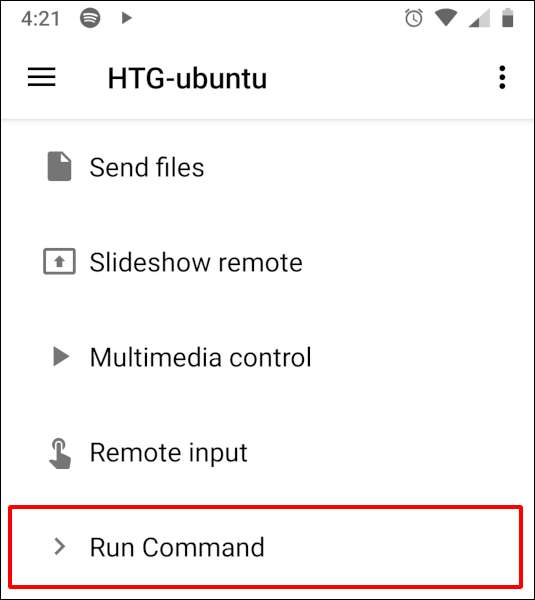
Dans l'écran de commande Exécuter, appuyez sur le bouton Crayon pour créer une nouvelle option de commande.
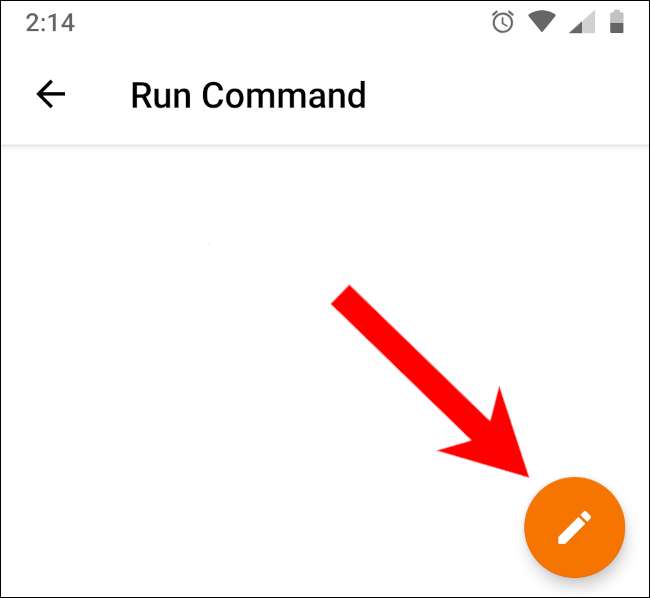
Vous serez invité sur votre PC Ubuntu à choisir une commande autorisée. Cliquez sur "Exemple de commandes" et sélectionnez "Shutdown" dans la liste qui apparaît avant de cliquer sur "OK". La commande shutdown apparaît sur l'application Android comme option dans le menu de commande Exécuter. Touchez-le à tout moment pour lancer un processus d'alimentation sur votre PC Ubuntu.
Avertissement: Lorsque vous appuyez sur la commande, l'arrêt se produira immédiatement, sans une invite de confirmation, même si vous avez des applications en cours d'exécution avec des données non enregistrées sur votre PC. Tapez-le uniquement si vous êtes certain que vous êtes prêt à s'éteindre.
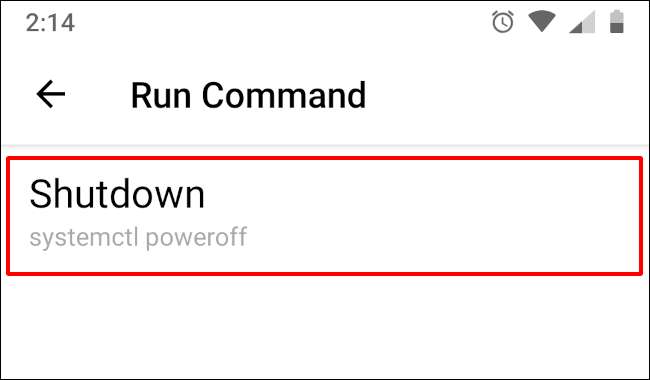
Vous pouvez personnaliser la commande dans les paramètres GSConnect de votre PC et créer même vos propres commandes. KDE Connect est également utile pour Transférer des fichiers sans fil entre vos appareils Linux et Android .







